고정 헤더 영역
상세 컨텐츠
본문
목차

넥소(Nexo)에 대해 궁금하다면?
넥소 거래소에 대해서는 아래 시리즈별로 포스팅을 했으니 확인하시기 바랍니다.
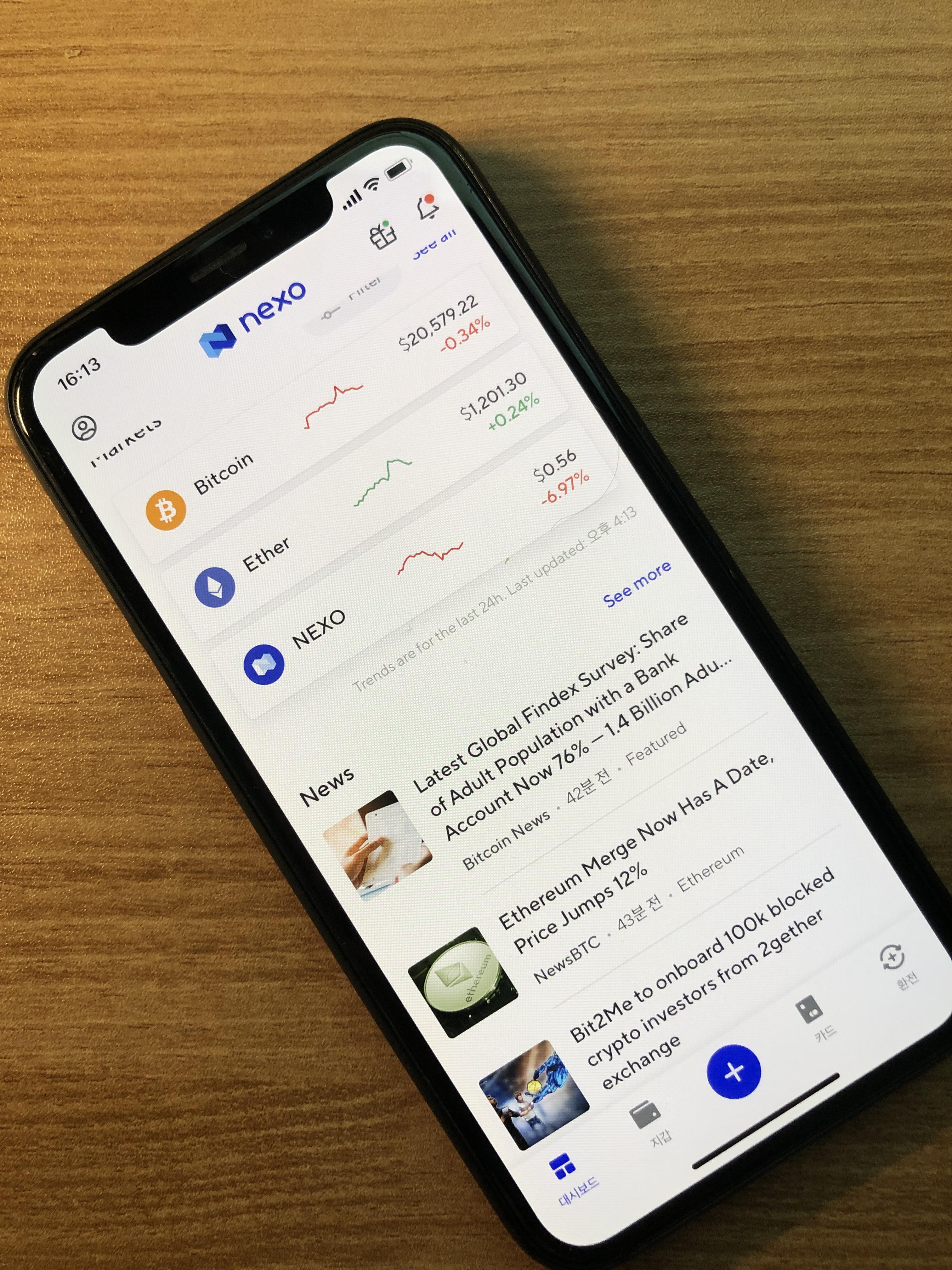
넥소 거래소는 세계 최대 암호화폐 대출, 예금 플랫폼입니다. 공식홈페이지에 따르면, 넥소에서 이자 수익 서비스 관련 특징은 다음과 같습니다.
- 연이율 최대 16%
- 일 단위로 이자 지급
- 모든 수탁 자산에 대해 $775백만 보험 가입
- 아무때나 입출금 가능
아직 가입을 안하신 분들은 아래 링크에서 가입하지면 100달러 비트코인을 받으실 수 있습니다.
Open Your Nexo Account & Get $100 in BTC • Nexo
Nexo is the safe, trusted way to build your crypto portfolio. Get $100 in Bitcoin when you make your first top-up of $1,000 or more. Get started now!
nexo.io
바이비트 거래소가 궁금하다면?

바이비트 거래소는 홍콩에서 시작된 글로벌 가상화폐 거래소입니다. 한국 투자자들에게는 선물거래소로 많이 알려져있는데요. 최근에는 바이보츠와 스테이킹, 런치패드로 상품들이 더욱 다양해졌습니다. 바이비트 관련 포스팅은 아래를 참고하세요.
- 바이비트 바이빗 거래소 가입하고 수수료 최대 할인 받는 방법
- 쿠코인 바이비트 USDD 입금 방법
- 바이비트(바이빗) 수수료 할인 기간 20% 확인 방법
- 바이비트 추천인 코드 확인 사기 안당하는 법
- 바이비트 비트다오 BitDao 코인 스테이킹 방법
- 바이비트 런치패드 SLG코인 무료 에어드랍 방법
- 바이비트 투표 바이보츠(ByVotes) 200달러 무료로 받는 법
바이비트 거래소에 가입하지 않으신 분들은 여기서 진행하시면 20% 수수료 할인과 $600달러 증정금을 받으실 수 있습니다.
바이비트에서 넥소(Nexo) 거래소 USDC 입금하는 법
바이비트 Assets - Withdraw 클릭
바이비트 거래소에서 출금 과정은 다음과 같이 진행합니다.

앱 하단 메뉴의 Assets 버튼을 클릭하고, Withdraw를 눌러주세요.
USDC 코인 선택
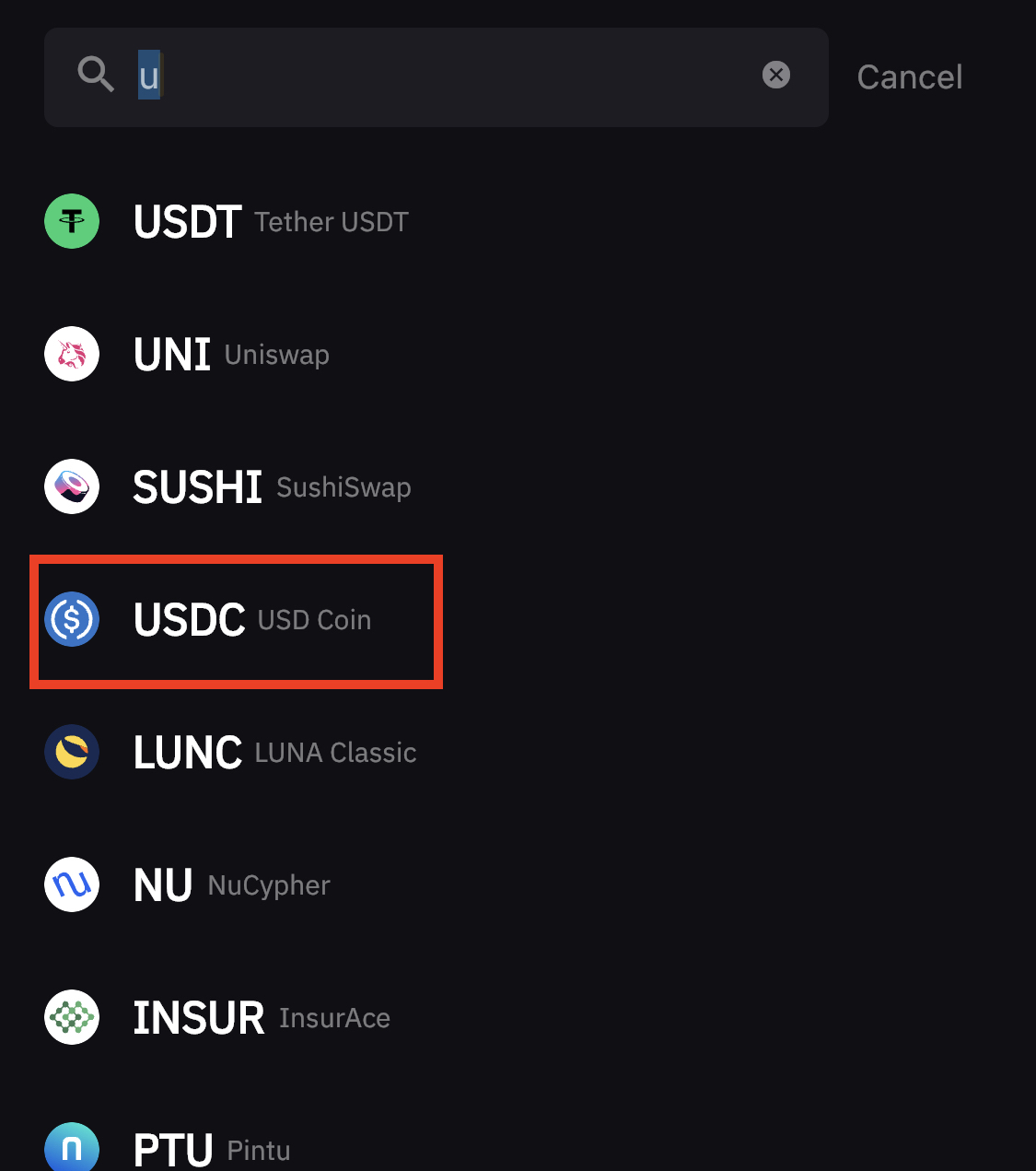
어떤 코인을 출금할 것인지 검색합니다. USDC 를 선택해주세요.
출금 네트워크 및 수량 정하기

출금 네트워크를 MATIC으로 하고 수량을 정합니다. 넥소 거래소에서는 USDC로 자금 전송하는 방법이 크게 2가지입니다. 이는 다음과 같습니다.
- ERC-20
- MATIC
ERC-20의 경우 수수료가 20USDC로 높은 편이기 때문에 MATIC을 선택하시는게 좋습니다.
바이비트 USDC 주소 추가하기

이제 출금할 주소를 추가하기 위해서 Add Address 를 클릭해주세요.
넥소(Nexo) USDC 코인 주소 입력하기

네트워크를 MATIC으로 정하고 주소와 주소 이름을 적어야 됩니다.
USDC 코인 주소를 확인을 위해 넥소 앱으로 이동합니다.
넥소(Nexo) USDC 코인 주소 확인하기

USDC 코인을 클릭합니다.
Top Up USDC 버튼 클릭하기

Top Up USDC 를 클릭하세요.
넥소(Nexo) USDC 주소 복사하기

네트워크를 폴리곤으로 설정하고 복사버튼을 누릅니다.
넥소 USDC 주소 바이비트 주소창에 붙여넣기

넥소 거래소에서 USDC 코인 주소를 확인한 뒤, 바이비트 주소창에 붙여넣습니다. 그리고 확인 버튼을 누릅니다.
바이비트 구글 OTP 인증

구글 OTP 인증을 진행합니다.
바이비트 USDC 출금 완료하기

주소와 수량, 코인 네트워크 모두 선택을 마쳤습니다. 이제 Withdraw 버튼을 눌러 코인을 출금합니다.
넥소(Nexo) USDC코인 입금 확인하기

수량 20USDC 코인이 성공적으로 입금됐음을 확인할 수 있습니다.
마치며
지금까지 바이비트에서 넥소(Nexo)로 USDC코인 입금하는 법에 대해 알아보았습니다. 다음부터는 스테이킹 방법, 수익비교, 넥소 등급 올리는 법 등 전반적인 사용법에 관련된 내용으로 포스팅하도록 하겠습니다.
'가상화폐' 카테고리의 다른 글
| 넥소(Nexo) 모바일 앱 로그아웃 하는 방법 (0) | 2022.07.18 |
|---|---|
| 넥소(Nexo) 스테이킹 방법 및 코인 추천 Top5 (0) | 2022.07.18 |
| 바이낸스에서 넥소(Nexo)로 USDT 코인 입금 방법 (0) | 2022.07.16 |
| 넥소(Nexo) 계정 등록하는 법 비트코인 12만원 공짜! (0) | 2022.07.16 |
| 넥소(Nexo) 거래소 모바일 앱 다운로드 방법 (0) | 2022.07.16 |





댓글 영역